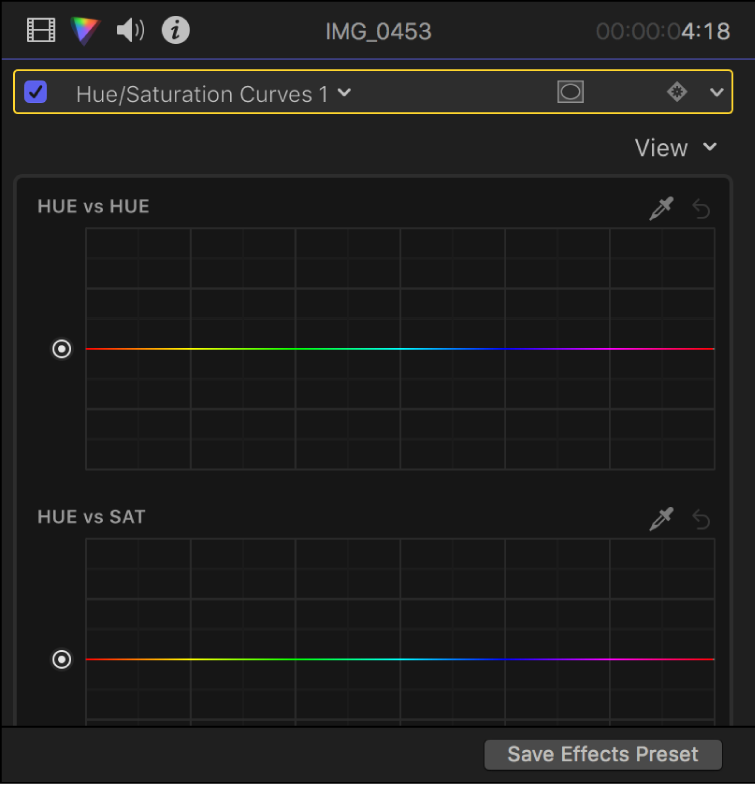Introducción a los efectos de corrección de color en Final Cut Pro
Final Cut Pro incluye potentes herramientas de corrección de color manual que puedes utilizar para realizar una amplia variedad de efectos de mejora y corrección de color. Estas herramientas se utilizan aplicando un efecto de corrección de color y ajustando los controles del efecto en el inspector de color.
Puedes realizar ajustes de color manuales en el tinte del color, la saturación y la exposición para la imagen del clip entero usando cualquiera de los siguientes efectos de corrección de color.
tablero de color
El tablero de color es una herramienta especial que proporciona controles de saturación, exposición y ajustes de color.
Consulta Usar el tablero de color de Final Cut Pro.
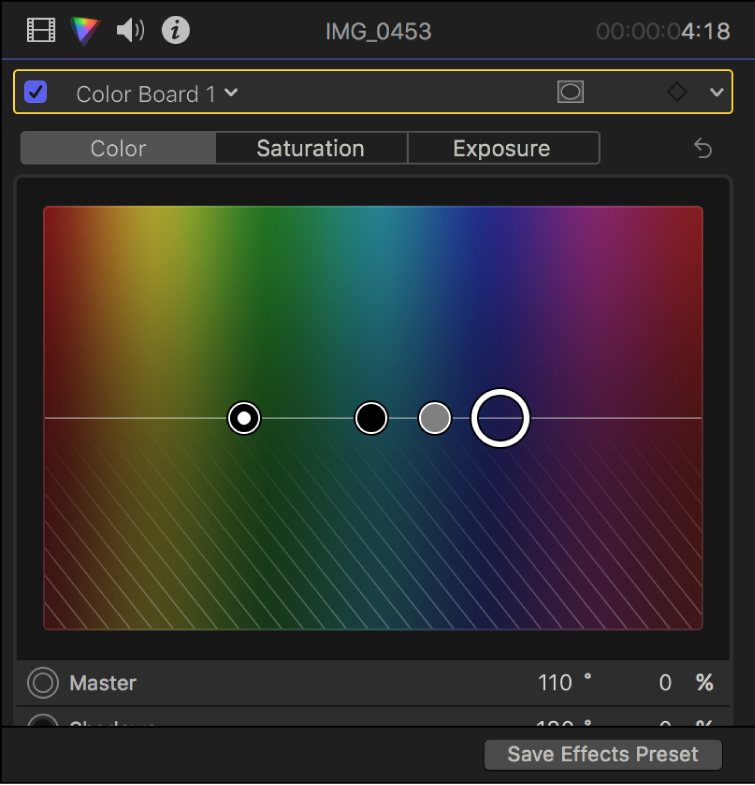
Ruedas de color
Puedes usar cuatro ruedas de color (Maestro, Sombras, “Tonos medios” y “Puntos de luz”) para ajustar el color de tus clips de vídeo. También puedes ajustar los niveles de brillo y saturación del clip mediante los reguladores situados a los lados de las ruedas de color.
Consulta Usar las ruedas de color de Final Cut Pro.
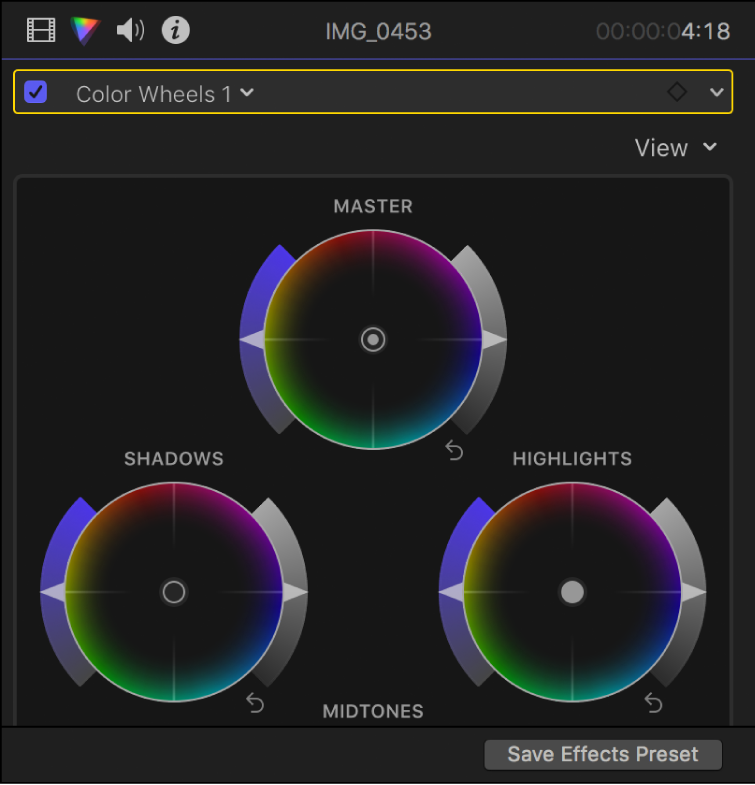
Curvas de color
Puedes usar las curvas de color para ajustar los componentes de canales de colores individuales de una imagen, así como el canal de luminancia.
Consulta Usar las curvas de color de Final Cut Pro.
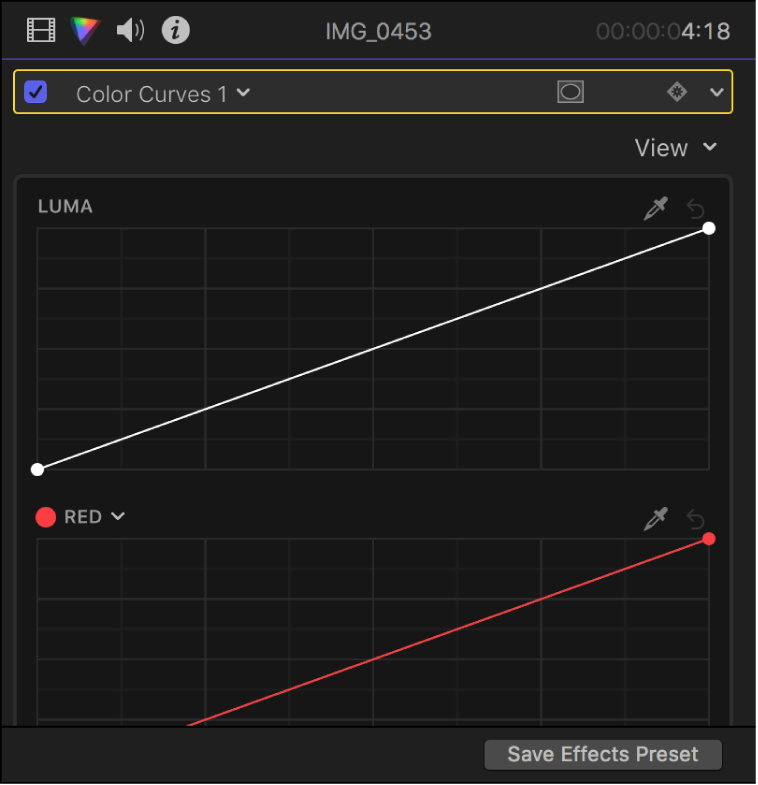
Curvas de matiz/saturación
Las seis curvas de matiz y saturación proporcionan el nivel máximo de control y precisión para corregir el color de los proyectos.
Consulta Usar las curvas de matiz/saturación de Final Cut Pro.